Как вылечить яндекс от вируса

Хакеры разрабатывают всё более хитроумные способы заработка за счёт других пользователей, а разработчики антивирусного ПО не могут за ними угнаться. Сегодня есть риск заражения практически всех программ на компьютере: «звонилок», игр, отдельных исполняемых файлов, веб-обозревателей и т.п. У нас, как у пользователей Яндекс браузера, появляется желание проверить его на вирусы и при их обнаружении – очистить веб-обозреватель от них. Если не почистить Yandex Browser от вирусов, тогда вся система становится уязвимой к действиям злоумышленников. Своевременное реагирование на заражение поможет предотвратить усугубление ситуации.

Как узнать заражён ли вирусом браузер Яндекс
Нередко определённое поведение браузера ошибочно воспринимается за действие вирусов. В то же время некоторые изменения стандартного поведения не всегда являются очевидными проявлениями заражения.
Характерными признаками вирусного заражения являются:
- Увеличение количества баннеров с рекламой, различных текстовых ссылок и предложений купли-продажи. Рекламным вирусам свойственно показывать рекламу на всех сайтах без исключения. Если баннеры начали появляться на всех веб-ресурсах, даже на тех, где раньше их не было, скорее всего Яндекс браузер заражён;
- Веб-обозреватель начинает медленно работать. Замедление быстродействия касается не только работы Яндекс браузера, но и всей системы. Проверить количество затрачиваемых ресурсов на обработку браузера можем в «Диспетчере задач», который открывается после нажатия сочетания клавиш Ctrl + Alt+ Del и выбора одноимённого пункта. В нормальном состоянии браузер может лишь кратковременно сильно нагружать процессор. Если в нём отсутствуют вкладки с играми, видео и количество табов не превышает 5 шт., а также при этом наблюдается высокая нагрузка от браузера – в нём вирус;

- Постоянно отображаются окна для подтверждения каких-то действий, которые ранее не запускали. В них могут появляться предложения подтвердить что-то или просьбы отправить SMS на номер под различными предлогами;
- В браузере часто всплывают всевозможные фотографии и видео порнографического характера;
- Появляются окна с шантажирующими сообщениями. Текст сообщения может быть разный: блокировка МВД, вымогательство за сохранение работоспособности системы, шантаж личными данными и т.п.;
- Показ окон с просьбой обновить Flash плеер. Версия установленного Flash Player не имеет значения;
- Самостоятельное открытие вкладок, окон и т.п. Обычно увидеть открывшееся окно удаётся лишь после закрытия основного, так как процесс происходит незаметно;
- Частая блокировка поисковыми системами. Они могут обнаруживать отдельные виды заражения и блокировать доступ к поиску.
Если наблюдается положительный ответ на один или несколько пунктов, скорее всего браузер инфицирован каким-то вирусом.
Как просканировать Яндекс браузер на вирусы
Стандартные антивирусы для поиска вирусов в Яндекс браузере далеко не всегда справляются с поставленными целями. Они преимущественно ищут заражения системы и лишь косвенно касаются работы веб-обозревателя. Ещё одним важным недостатком является долгое время ожидания. Сканирование занимает от 30 минут до нескольких часов (зависит от количества файлов и производительности ПК) и всё это время компьютер будет отдавать большую часть ресурсов на процесс анализа файлов.
Существуют специальные утилиты для проверки Яндекс браузера (и других веб-обозревателей) на вирусы:
- AdwCleaner отличается быстрой работой, так как сканирует только браузеры и связанные с ними элементы. Позволяет проверить наличие различного вредоносного кода: троянского коня, червя, шпиона, рекламного вируса и т.п. После их обнаружения, помогает очистить все заражённые области Яндекс браузера;
- Malwarebytes является одним из лучших решений для борьбы с рекламными вирусами. Работает в нескольких режимах, позволяя быстро удалять заражения. Утилита условно бесплатная, есть и отдельные платные функции, но они не нужны для чистки мусора от вирусов в браузере.
Достоинство антивирусных сканеров в том, что они помогают не только найти, но и сразу удалить вирусы. Также для большей уверенности в собственной безопасности рекомендуем дополнительно выполнить алгоритмы ручной проверки, представленные ниже. Ведь антивирусы при сканировании могут упустить отдельные элементы, а это чревато возвращением вируса.
Очистка Яндекс веб-обозревателя от вирусов
У злоумышленников масса способов изменить правильное поведение Яндекс браузера. Преимущественно хакеры пользуются сразу несколькими или всеми из доступных методов заражения. Упустив лишь один элемент, вирус легко восстановится в системе, и проблема вернётся.
Восстановление автозагрузки Windows
Первым действием, нужным чтобы очистить Яндекс браузер от вирусов, является удаление посторонних программ из автозагрузки. Процедура полезна не только для удаления червей, шпионов и других заражений, также она позволяет увеличить скорость загрузки всей системы Windows.
Как убрать вирус в Яндекс браузере из автозагрузки:
- Нажимаем правой кнопкой мыши (ПКМ) по «Панели задач» (полоса внизу экрана со всеми активными задачами). Среди опций выбираем «Диспетчер задач».

- Если отображаются только активные приложения, нажимаем на кнопку «Подробнее».

- Выбираем вкладку «Автозагрузка».
- Удаляем все подозрительные и ненужные приложения из этого списка.

Даже в случае выключения полезных программ, их всегда можем запустить с рабочего стола или восстановить в «Автозагрузке».
Изменение настроек подключения
Продвинутые вирусы могут изменять настройки соединения с сетью. Они способны заменять адреса DNS-серверов. Это приводит к неправильному определению связки IP-адреса и названия домена. Переходя на определённый сайт, нас может перебрасывать на ресурс с аналогичным дизайном, созданным для похищения паролей.
Как вычистить неправильные настройки и восстановить правильные DNS-адреса:
- Делаем клик ПКМ по иконке подключения к сети, размещённой в трее (изображение монитора) и выбираем «Центр управления сетями и общим доступом».
- Нажимаем на ссылку «Изменение параметров адаптера».

- Снова выполняем нажатие ПКМ, но уже по активному подключению к сети, и выбираем вариант «Свойства».

- Переходим в раздел «IP версии 4» с помощью двойного щелчка мышью.
- Устанавливаем выделение возле строки «Использовать следующие адреса DNS-серверов».
- Задаём адреса общедоступных серверов Google. В первом поле указываем 8.8.8.8, а во втором – 8.8.4.4.
- Аналогичные действия выполняем уже для «IP версии 6», для этого возвращаемся к пункту 4 и повторяем то же самое, что и в шагах 5 и 6.

Важно! Можем установить и пункт «Получить адрес DNS-сервера автоматически», но для этого провайдер должен иметь правильно настроенный DHCP-сервер. Он используется большинством провайдеров.
Удаление вредоносных расширений
Внимательность в установке дополнений – это важное качество пользователя. Любое расширение, установленное из неизвестного или сомнительного источника может привести к заражениям. Особенно часто дополнения заражены троянскими конями, рекламным ПО или вирусами-шпионами. Важно проявлять бдительность и устанавливать только безопасные расширения с доверительных источников.
Как найти, а затем удалить заражённое расширение:
- Нажимаем на изображение трёх параллельных полос (расположены в верхнем правом углу).
- Выбираем пункт «Дополнения».

- Ищем все активные расширения в разделе «Из других источников» и выключаем их.
- Проверяем, что всё работает как нужно. Теперь поочерёдно включаем расширения, проверяя качество работы после каждой активации плагина. На одном из этапов обычно удаётся найти проблемное дополнение.

Рекомендуем удалять все ненужные плагины, они только уменьшают быстродействие браузера.
Очистка ярлыка
Ещё один эффективный метод почистить браузер Яндекс от вирусов – это указать правильный путь к исполняемому exe-файлу. Вредоносный код мог добавить к пути дополнительные флаги, заставляющие обозреватель работать неправильно. Чтобы восстановить ярлык, можем поступить двумя способами: создать его заново или очистить существующий.
Как восстановить ярлык, если он содержит ключи в конце пути к файлу:
- Выполняем клик ПКМ по ярлыку и выбираем «Свойства».
- Проверяем строку «Объект», у неё в конце должна стоять запись browser.exe. После неё ничего быть не должно. Если существуют ещё какие-то записи, обрезаем их до расширения файла – exe.
Создать ярлык также несложно:
- Делаем нажатие ПКМ по свободному участку на рабочем столе.
- Наводим курсор на пункт «Создать» и нажимаем на элемент «Ярлык»

- Указываем путь C:UsersИмя ПКAppDataLocalYandexYandexBrowserApplicationbrowser.exe.
- Сохраняем исходное название или устанавливаем новое и нажимаем «Далее».

Восстановление реестра
Вручную огромную базу данных не изменить, лучше используем специальные программы: Auslogics File Recovery, RegCool, Refresh Windows Registry, CCleaner. Последнее приложение из списка является самым популярным, поэтому рассмотрим выполнение процедуры на его примере.
Как восстановить реестр, чтобы вычистить заражённые элементы:
- Скачиваем программу CCleaner.
- Запускаем её и переходим на вкладку «Реестр».
- Проверяем, что все флажки активны и нажимаем «Поиск проблем».
- Кликаем на кнопку «Исправить избранное».
- В окне с предложением создания резервной копии можем выбрать любой вариант.
- После открытия небольшого окна, нажимаем на кнопку «Исправить отмеченные».

Теперь реестр не вмещает неправильных параметров, возникших из-за вирусной активности и обычных системных сбоев.
Удаление вредоносных задач из планировщика заданий
Название утилиты говорит само за себя, она отвечает за выполнение определённых манипуляций в заданное время или после выполнения определённых действий. Вирус часто добавляется в планировщик и после его удаления из остальных разделов, он повторно добавляется в систему. Процедура очистки раздела важна для полного удаления вредоносного ПО.
Как заблокировать выполнение опасных задач:
- Нажимаем на кнопку поиска рядом с меню «Пуск».
- Вводим слово «Планировщик» и выбираем «Планировщик заданий».

- Один раз жмём на папку «Библиотека планировщика заданий».
- Ищем все подозрительные элементы: программы с названиями, состоящими из бессвязного набора букв, уже известные наименования вирусов, различные имена приложений, которые мы ранее не устанавливали.
- Выделяем найденные пункты и выбираем «Удалить» в правом столбце «Действия».

Яндекс браузер ли это
Существует вероятность, что перед нами не Яндекс обозреватель, а подделка. Поддельная программа имеет отличия от оригинального браузера: нет настроек, устаревший дизайн браузера, отсутствует история, пропали сохранённые пароли и т. п. Скорее всего, Яндекс браузер по-прежнему установлен в системе, следует лишь найти его по пути C:UsersИмя ПКAppDataLocalYandexYandexBrowserApplicationbrowser.exe. Ещё нужно сделать ярлык исполняемого файла (ПКМ по browser.exe, выбираем «Отправить» и кликаем на «Рабочий стол (создать ярлык)».
Подделку лучше удалить из системы:
- Входим в «Панель управления» Windows.
- Переходим в раздел «Программы и компоненты».

- Ищем подозрительные программы (названия вирусных программ похожи на названия программ-оригиналов, сумбурный набор символов в названии или в графе «Издатель» и т.д.), выделяем её и жмём на кнопку «Удалить».

Удаление неправильных настроек файла hosts
Восстановить правильное состояние hosts можем вручную или автоматически. Первый способ рекомендуем при необходимости сохранить некоторые настройки файла.
Как вручную очистить файл hosts:
- Идём по пути C:WindowsSystem32driversetc.
- Дважды кликаем на файл hosts.
- Из списка программ выбираем «Блокнот».
- Убираем все посторонние записи.

Важно! Здесь могут быть записи для блокировки телеметрии Windows 10, работы Denwer и т.п. Перед удалением лучше проверить, что параметр не нужен, «забив» его в поисковую систему и почитать за что он отвечает.
Как автоматически сбросить настройки:
- Скачиваем программу AVZ4 с официального сайта.
- Запускаем файл (установка не нужна).
- Нажимаем на вкладку «Файл» и выбираем «Восстановление системы».

- Устанавливаем выделение возле пункта с номером 13 «Очистка файла Hosts» и кликаем по кнопке «Выполнить отмеченные операции».

Проверка параметров прокси-сервера
В Яндекс браузер могут быть добавлены настройки прокси-сервера. Во время подключения к ним происходит перенаправление на другие сервисы или вносятся коррективы в исходное состояние страницы (добавляются баннеры). Лучше отключить эту настройку.
Как убрать проблему с прокси-сервером:
- Переходим в «Настройки» в Yandex browser.
- Разворачиваем полный список кликом по кнопке «Показать дополнительные настройки» внизу первой страницы.
- Ищем вкладку «Сеть» и нажимаем на «Изменить настройки прокси-сервера». Если кнопка неактивна, выключает VPN-расширения.

- Нажимаем на кнопку «Настройка сети».
- Снимаем выделение с пункта «Использовать прокси-сервер…».

Профилактика заражения
Если Яндекс браузер ещё или уже не содержит вируса, рекомендуем придерживаться нескольких простых правил, снижающих вероятность повторного заражения:
- Включаем функцию Protect. Переходим на страницу «Безопасность» и устанавливаем выделение возле первого пункта. Остальные элементы можем активировать по желанию;

- Поддерживаем актуальное состояние антивируса. Рекомендуем своевременно обновлять антивирусное ПО и периодически сканировать систему;
- Своевременно обновляем Windows. Если функция обновления не отключена, это происходит автоматически. В противном случае придётся это делать вручную;
- Избегаем пользование подозрительными сайтами. Обычно браузер сообщает о возможном риске;
- Не скачиваем опасные файлы: exe-файлы с небольшим размером, dll-файлы, различные кряки программ и игр.
Все вирусы разные и поведение при их проникновении в систему может отличаться. Если проверить всего несколько мест и при первом улучшении прекратить действия по удалению вируса в Яндекс браузере, скорее всего проблема снова появится через короткое время. Выполнение только полного комплекса мер по очистке вирусного кода освободит от заражения систему. Чтобы избежать заражения, рекомендуем придерживаться профилактических мер.
Источник
Сегодня очень многие вирусные угрозы стали способны проникать на пользовательские компьютеры через браузеры, иногда даже заражая сами обозреватели. Поскольку практически все приложения, используемые для серфинга в интернете, имеют массу уязвимостей (несмотря даже на самые современные средства и инструменты, используемые при их разработке), в качестве примера рассмотрим один из наиболее популярных обозревателей современности от компании «Яндекс», основанный на всемирно известном движке Chromium. Как удалить вирус с «Яндекс»-браузера? В принципе, можно использовать несколько стандартных методов, которые будут описаны ниже и которые подходят практически для всех известных обозревателей, причем вне зависимости от их разработчика.
Первые признаки заражения обозревателя вирусами
Для начала следует четко определиться, а заражен ли браузер вирусами вообще? Пока, не прибегая к помощи антивирусных программ, выявить присутствие вируса на компьютере (а не только в самом обозревателе) можно достаточно просто. Обратите внимание на стабильность системы. Очень часто может наблюдаться зависание программ или их самопроизвольное закрытие, беспричинная перезагрузка компьютера, появление синих экранов, наводнение браузера или даже операционной системы постоянно выскакивающими баннерами, рекламными объявлениями или с предложениями отправки SMS по причине блокирования компьютера, изменение при открытии обозревателя стартовой страницы и поисковой системы.
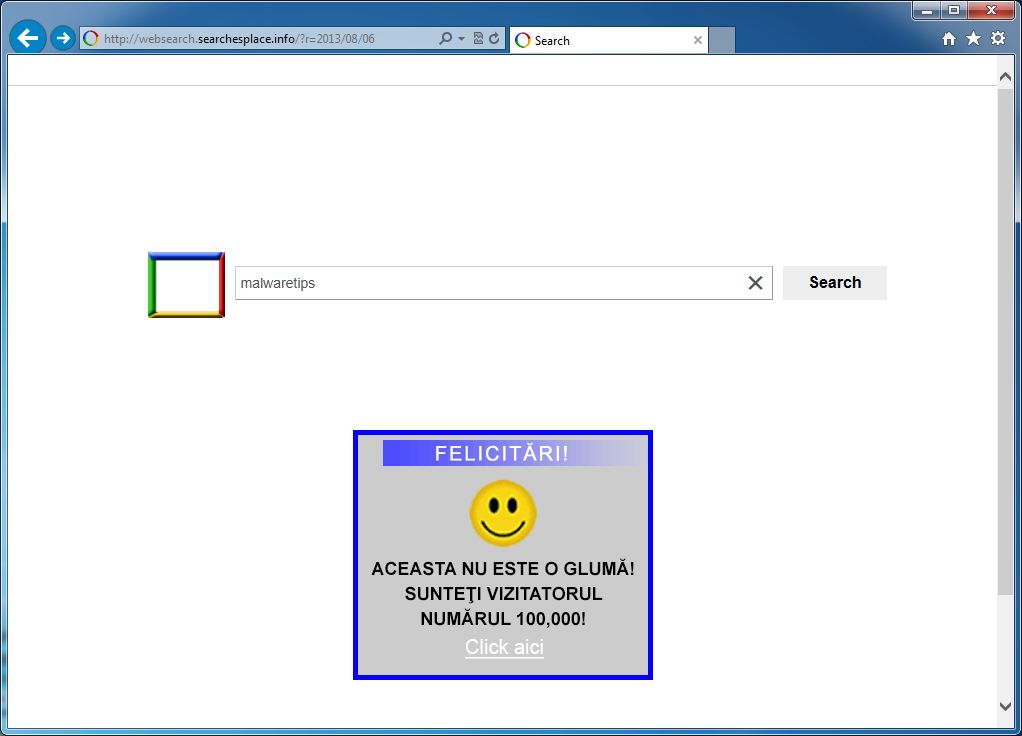
Часто происходит постоянный редирект на сайты сомнительного содержания и т. д. В основном в обозревателях «любят» обосновываться вирусы рекламного характера и некоторые программы-шпионы, следящие за действиями пользователя или крадущие конфиденциальную и личную информацию, после чего, скажем, пропадают деньги с банковских карт, вход в какой-то сервис или социальную сеть становится невозможным. Таким образом, вопросы по поводу того, как удалить вирус с «Яндекс»-браузера, будем рассматривать именно с этой точки зрения. Но как вы думаете, насколько просто это сделать?
Как удалить вирус из браузера: обзор способов
Действительно, удалить рекламный или шпионский вирус целиком и полностью вручную бывает достаточно трудно, однако именно ручное удаление зачастую приходится применять, когда антивирусные и другие защитные средства пасуют. Это связано с тем, что большинство таких угроз содержит сертификаты безопасности и даже цифровые подписи, удостоверяющие издателя. А антивирусы такое программное обеспечение игнорируют, считая его совершенно легальным и безопасным. Но что касается методов, используемых для быстрого выявления присутствия вируса в браузере и его дальнейшей нейтрализации, рядовому пользователю можно предложить несколько основных вариантов действий:
- использование портативных антивирусных и антирекламных сканеров;
- отключение или удаление расширений и панелей обозревателя;
- активация блокирования рекламы;
- удаление угроз, установленных в системе в виде отдельных приложений;
- исключение записей, созданных вирусами, в файле hosts;
- возврат стартовой страниц и поисковой системы с дополнительной очисткой ярлыка программы.
Как проверить «Яндекс»-браузер на вирусы и очистить его простейшим способом?
Теперь приступим непосредственно выявлению и нейтрализации угроз. Как удалить вирус из браузера? Наглядная инструкция приводится ниже. И первым делом необходимо выполнить углубленное сканирование компьютера на предмет наличия возможных угроз с использованием портативных, а не штатных сканеров, поскольку, как уже понятно, штатное средство защиты вирус уже пропустило.
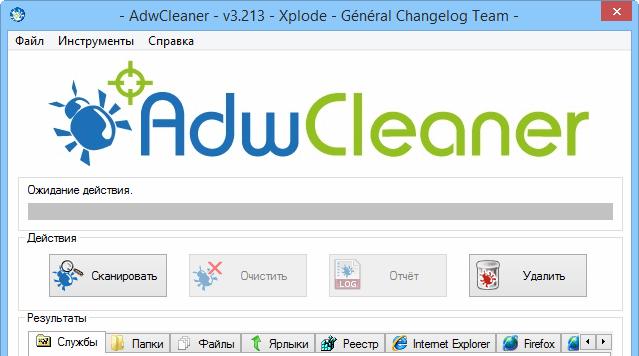
В качестве наиболее мощных инструментов можно посоветовать такие известные программы, как Dr. Web CureIt, KVRT и AdwCleaner. Первые две утилиты представляют собой антивирусы общего характера, а третья предназначена исключительно для определения рекламных и шпионских угроз.
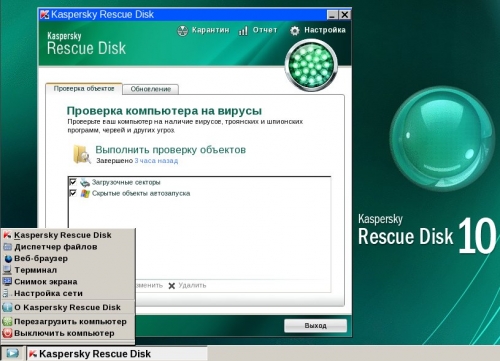
Если ни одна из этих программ выявить глубоко засевший в системе вирус не сможет, настоятельно рекомендуется воспользоваться приложением Kaspersky Rescue Disk, создать на его основе загрузочный диск или флешку, загрузить компьютер с такого носителя и выполнить углубленную проверку всех компонентов, которые будут представлены в списке, еще до старта операционной системы.
Отключение вирусных апплетов в автозагрузке
Понятно, что это помогает не всегда, поэтому для выявления и удаления угроз приходится применять другие способы. Как удалить вирус из браузера, который загружается вместе с системой, но в самом обозревателе его следов нет? Для этого первым делом необходимо проверить список всех апплетов в разделе автозагрузки. В Windows 7 и ниже получить к нему доступ можно через конфигуратор (msconfig), а в восьмой и десятой необходимо использовать «Диспетчер задач».
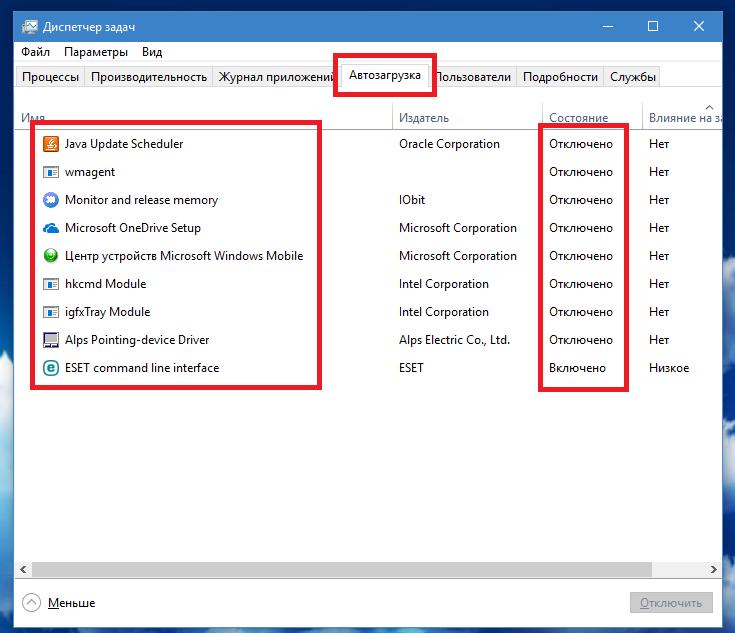
В списке следует деактивировать все ненужные и сомнительные компоненты, а особое внимание уделить тем процессам, которые не имеют названия, или в их названиях содержатся бессмысленные наборы символов. Перезагрузку после отключения выполнить нужно в обязательном порядке.
Действия по блокировке рекламы
Теперь, несколько отвлекаясь от темы, кратко остановимся на ситуации, когда рекламу или постоянно выскакивающие баннеры вам нужно просто заблокировать. На некоторых сайтах они действительно могут присутствовать, но к вирусам не имеют никакого отношения. Но их блокировать следует только по той причине, что впоследствии нельзя быть абсолютно уверенным, что именно через такую навязчивую рекламу в браузер не проникнет какой-то опасный вирусный апплет.
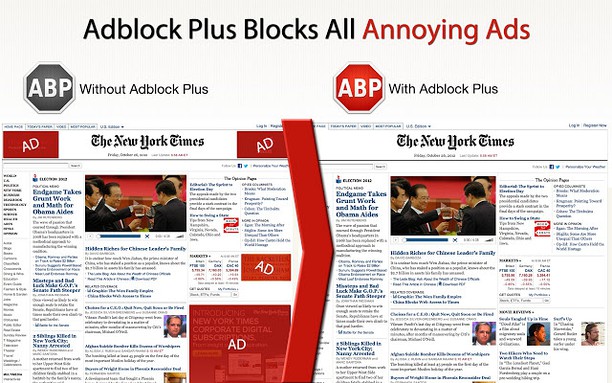
В этой ситуации можно поступить очень просто, установив и включив специальное расширение (чаще всего рекомендуется AdBlock и AdBlock+). В некоторых браузерах (в том числе и в браузере «Яндекс») средство блокировки рекламы или всплывающих окон имеется в предустановленном состоянии, а активировать его можно в настройках (по умолчанию апплет и так является активным).
Стандартное удаление вирусных приложений и очистка остатков
Удаление в браузере вируса-рекламы, который, если можно так сказать, наглым образом установился в системе в виде самостоятельного отдельного приложения и не скрывает своего присутствия, начать следует с открытия стандартного раздела программ и компонентов, в котором нужно просто найти искомый апплет, выделить его и нажать кнопку деинсталляции.
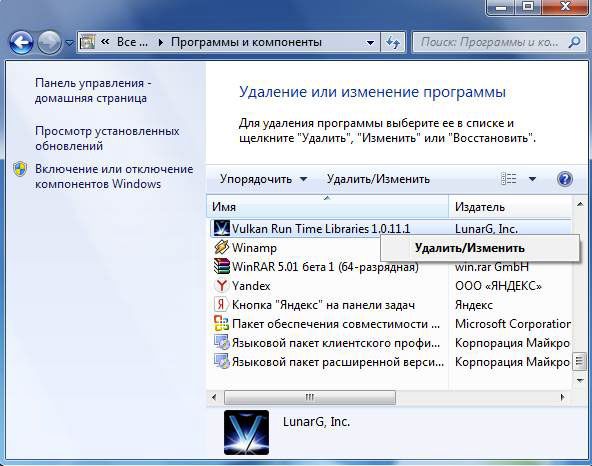
Таким способом, кстати, удаляется большая часть вирусов, рекламирующих онлайн-казино и постоянно перенаправляющих пользователя на их сайты. После стандартной процедуры настоятельно рекомендуется воспользоваться редактором реестра (regedit), задать поиск хотя бы по названию удаленного вирусного апплета и избавиться от всех найденных записей вручную (для перехода по результатам применяется либо нажатие кнопки «Найти далее…», либо клавиша F3). По завершении действий с реестром, избавиться также нужно и от остаточных файлов на жестком диске, опять же задав быстрый поиск по названию вирусного приложения. В качестве дополнительной меры можно воспользоваться очисткой всех папок для хранения временных файлов TEMP.
Действия с ярлыком браузера
Несмотря на очистку системы, радоваться пока еще рано. Следующий шаг по лечению и удалению вирусов рекламного характера сводится в проверке ярлыка обозревателя. В его свойствах имеется специальное поле типа объекта, в котором указывается полный путь к исполняемому файлу, отвечающему за старт браузера.
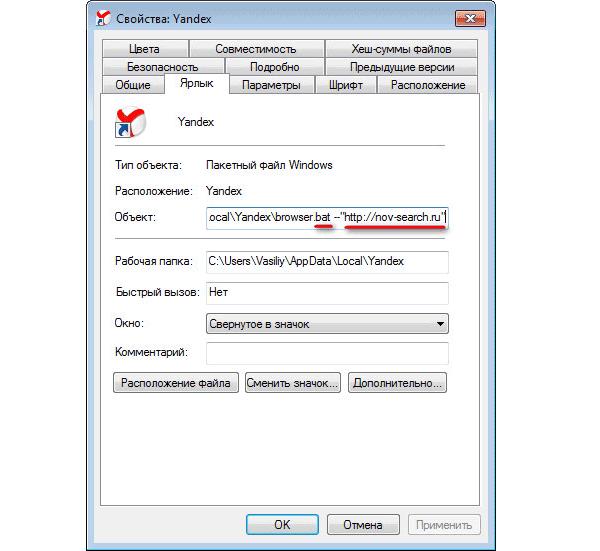
Вся строка должна заканчиваться исключительно названием файла с присвоенным расширением. Все, что будет дописано после расширения, необходимо немедленно удалить. Если этого не сделать, все предыдущие действия пойдут насмарку, поскольку при запуске обозревателя моментально будет произведено перенаправление на искомую вирусосодержащую страницу, и угроза снова обоснуется в системе. Но и это еще не все.
Удаление расширений и панелей обозревателя
А что, если угроза была представлена не только в виде программного апплета, но и прочно обосновалась в самом браузере в виде какой-то дополнительной панели или расширения? Как удалить вирус-рекламу в «Яндекс»-браузере в этом случае?
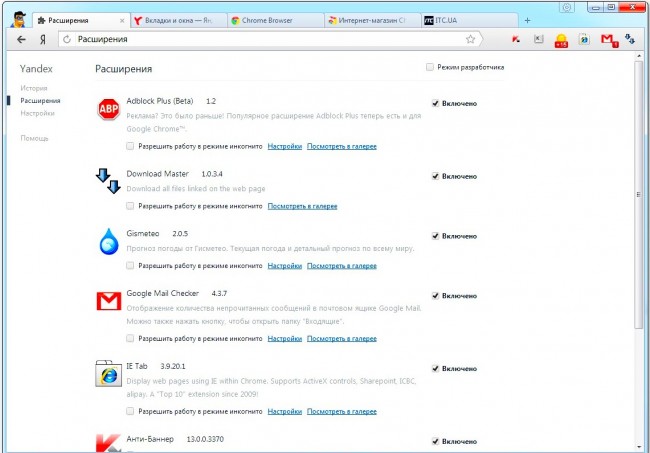
По всей видимости, многие уже догадались, что сразу же через настройки обозревателя нужно вызвать разделы просмотра панелей и расширений, после чего избавиться от присутствующих там сомнительных элементов. Особенно сильно это касается тех дополнений и панелей, которые вы точно сами не устанавливали. И только теперь, когда от вируса не осталось и следа, можно выполнить полную перезагрузку компьютера. Долго, не правда ли? Как же упростить себе задачу?
Программы-деинсталляторы
Считается, что наиболее эффективными в отношении удаления рекламных апплетов являются программы-деинсталляторы автоматизированного типа, ярчайшими представителями которых являются мощнейшие программные пакеты Revo Uninstaller и iObit Uninstaller. Как удалить вирус с «Яндекс»-браузера целиком и полностью при помощи этих приложений? Очень просто!
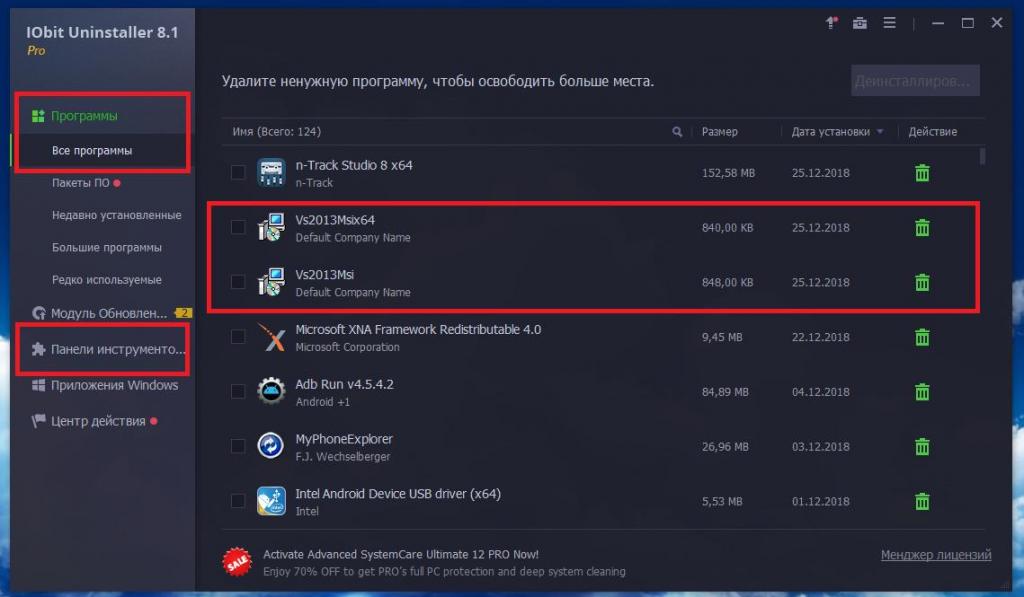
В выбранной программе сначала нужно найти искомый вирусный апплет, используя для этого либо список установленных приложений, либо раздел панелей и расширений браузеров, либо и то, и другое, отметить пункт автоматической очистки остатков, нажать кнопку деинсталляции и дождаться полного завершения процесса. Все необходимые операции буду выполнены в полном объеме и без вашего участия.
Проверка файла hosts
Как удалить вирус с «Яндекс»-браузера, используя для этого основные методы, разобрались. Напоследок остается добавить несколько слов о нетипичных ситуациях. Проблема в том, что некоторые угрозы при начальном проникновении в систему изменяют содержимое файла hosts, внося в него собственные записи, которые в дальнейшем могут быть использованы для перенаправления пользователя на вредоносные сайты или для блокирования некоторых официальных ресурсов (например, сайтов, с которых производится обновление баз данных для штатных антивирусов).
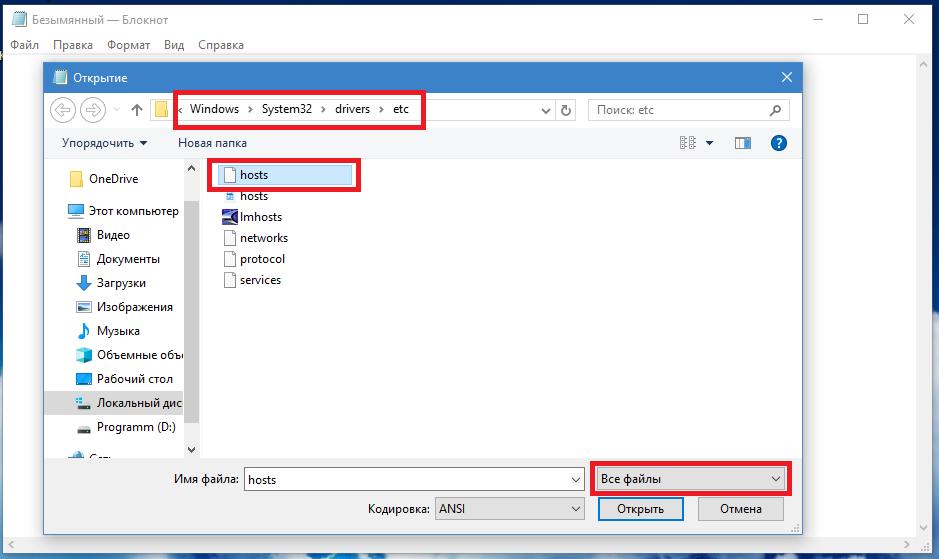
Для получения возможности редактирования файла сначала нужно запустить «Блокнот», но только от имени администратора, затем вручную открыть нужный объект, указав в поле типа «Все файлы», выбрав его в папке etc, как показано на изображении выше.
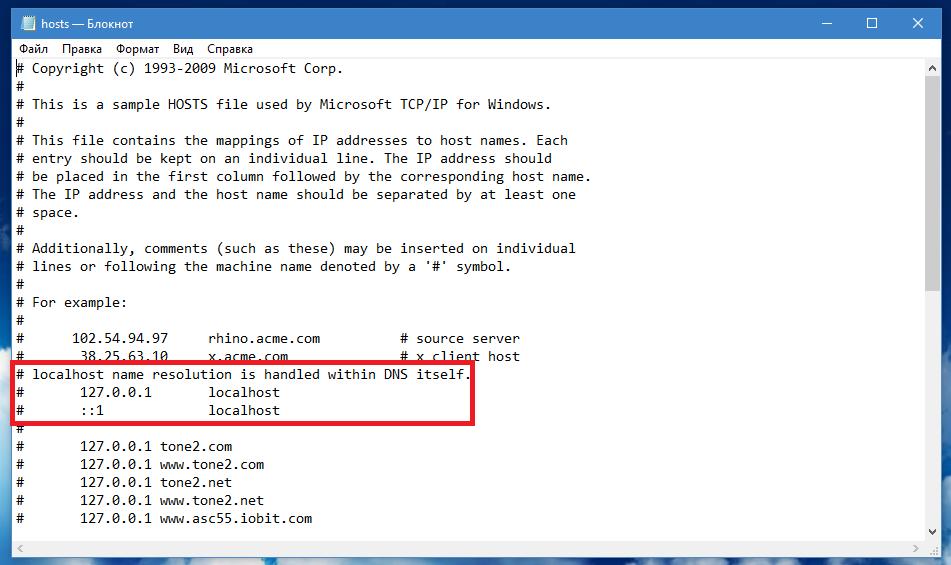
При этом следует обратить внимание на то, что строки, находящиеся ниже указания локального хоста («# 127.0.0.1 localhost» и «# ::1 localhost»), относятся к блокируемым ресурсам, а расположенные выше служат для перенаправления. Завершив удаление ненужных значений, просто сохраните файл, используя комбинацию Ctrl + S.
Источник
